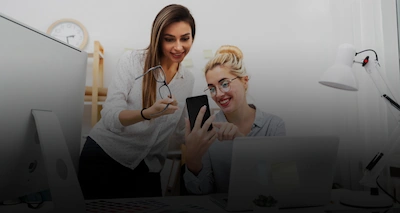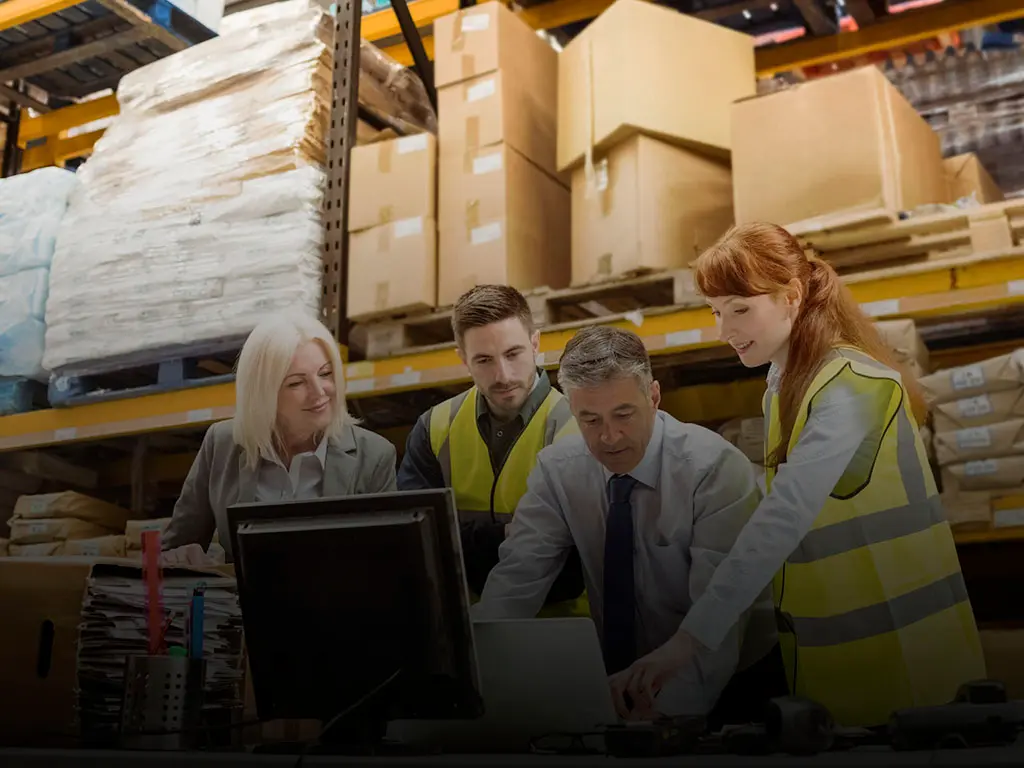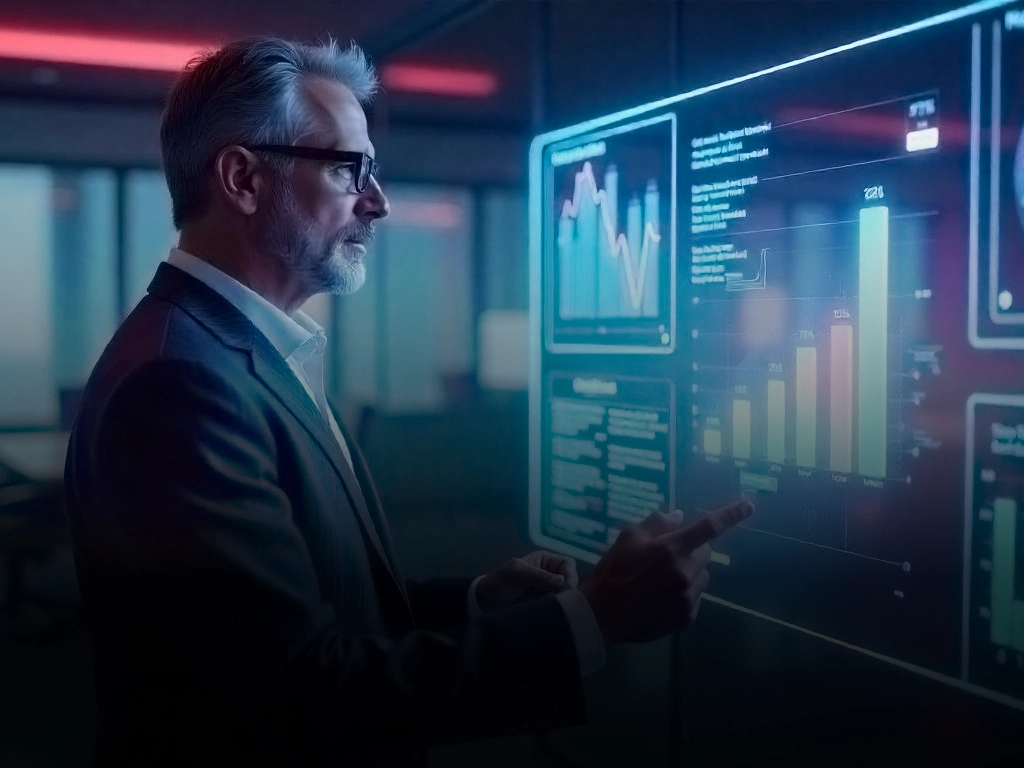-
Программное обеспечение
Оборудование
Проекты
Консалтинг
Разработка сайтов
Образование
Сопровождение
Сервисы и облака
Маркетинг
Безопасность
Карьера
Информационный центр
Еще
Программы «1С» Типовые версии «1С:Бухгалтерия» «1С:Упрощенка» «1С:Предприниматель» «1С:Зарплата и управление персоналом» «1С:Документооборот» «1С:ERP» «1С:УНФ» «1С:Комплексная автоматизация»«1С:Управление торговлей» «1С:Розница» «1С:CRM» Для бюджетных организаций Лицензии «1С» Облачные решения «1С» Разработки «ГЭНДАЛЬФ» Ассистент техподдержки ИИ «Скан-Архив» «Скан-Загрузка документов»Внедрение ERP-систем Веб-разработка Антивирусы и безопасностьЛицензии Битрикс
«1С-Битрикс: Управление сайтом» «Битрикс24» Системы проектирования Программирование и разработка Администрирование сети Защита персональных данныхТорговое оборудование Онлайн-кассы Маркировка товаров Компьютерное оборудование Защита персональных данных Data MobileАвтоматизация бизнес-процессов компании Отдел продаж в CRM Работа с базами клиентов Управление проектами с Битрикс24 Онлайн-офис Бизнес-аналитика для руководителя Автоматизация государственных учреждений Проекты внедрения ERP Автоматизация документооборота Автоматизация торговлиКонсультация для бухгалтера Услуги по отчетности УСН РСВ НДС 6-НДФЛ 3-НДФЛ Налог на прибыль 4-ФСС Консультации «1С»ГЭНДАЛЬФ.Сайты Наполнение сайта Личный кабинет поставщика Веб-разработка проектов Веб-дизайн Frontend/Backend разработка SEO-оптимизация сайта Адаптивная верстка Техническая поддержка сайтов Устранение ошибок на BitrixУстановка счетчиков статистики Ускорение сайта Настройка облачной кассы для 1С-Битрикс Создание сайтов для бизнеса Сайт-каталог Сайт-визитка Интернет-магазин Корпоративный сайт Создание сайта по шаблону Онлайн-оплата для B2BПеренос сайта с другой CMS Перенос сайта с WordPress Перенос сайта с Tilda Перенос сайта с Wix Перенос сайта с OpenCartИнтеграции
Интеграция с «1С» Интеграция через API Онлайн-оплата МаркетплейсыСервисы доставки Лицензии 1С-Битрикс CMS 1С-Битрикс 1С-Битрикс. Старт 1С-Битрикс. Стандарт 1С-Битрикс. Бизнес 1С-Битрикс. Малый Бизнес 1С-Битрикс. Энтерпрайз Лицензии Битрикс24 Возможности Битрикс24Битрикс 24. Бесплатный Битрикс 24. Базовый Битрикс24. Стандартный Битрикс 24. Подписка на Битрикс24 Маркет Битрикс24.ПрофессиональныйУчебный центр Расписание курсов «1С» Для школьников «1С:Профессионал», «1С:Специалист» Профессиональное образование Официальная информация Школа руководителей онлайн-курс Обучение профессии с трудоустройством1С:ИТС Сервисы 1С:ИТС Консультации «1С» Внедрение 1С Внедрения 1С в госсектор Внедрение 1С:ERP Абонентское обслуживание «1С» Настройка 1СПоддержка работы 1С
Прокачка 1С Оптимизация базОбслуживание 1С
Услуги для бухгалтера Обновление 1С IТ-аутсорсингПереход на новые версии
Переход на «1С:Комплексная автоматизация» Переход на «1С:Бухгалтерия предприятия» Техническая поддержка сайтаАвтоматизация бизнес-процессов в облаке Отдел продаж в CRM Работа с базами клиентов Управление проектами с Битрикс24 Онлайн-офис Бизнес-аналитика для руководителя Облачные решения «1С» 1С:Фреш 1С:Готовое рабочее место Облачные сервисыСервисы 1С:ИТС 1С:Фреш 1С:Отчетность 1С:ЭДО 1С:ЭЦП 1С:Кабинет сотрудника 1С-Администратор 1СПАРК Риски 1С:Контрагент 1С-Коннект1С:Линк 1С:РПД 1С:Облачный архив 1С-Товары Астрал Отчет 1С:ДиректБанк 1С:UMI Консультации «1С» 1C-152DOC Тестовый доступ 1С:ФрешИнтеграции для сайта
Интеграция с «1С» Онлайн-оплата с сайта Маркетплейсы Мессенджеры Телефония Сервисы доставки Другая интеграцияДругие решения
1C:CRMКонсалтинг по запросу
Маркетинговый аудит сайта Консультация эксперта по задаче сайта Автоматизация работы компании с Битрикс24 CRM-Битрикс Настроить воронку продаж в CRM Битрикс24.Маркет Создание нового сайта Проектирование структуры сайта Написание SEO-текстов для сайтаПодключение сервисов: Онлайн-консультант, обратный звонокДоработка существующего сайта
Технический SEO-аудит Маркетинговый аудит сайта Подключение модулей к сайтуDLP-системы Информационная безопасность Защита от утечек информации Учет рабочего времени сотрудников Администрирование рабочих мест Контроль сотрудников на удаленке Контроль ухода и прихода сотрудников Мониторинг работы сотрудников за ПК Комплекс услуг по 152ФЗ ПО для защиты персональных данныхСредства защиты ПдН Создание организационно-распорядительной документации Аттестация АРМ MaxPatrol SIEMРешения
Стахановец Staffcop СёрчИнформБезопасность сайтов
Защита сайта от бот-атакPT Application Firewall Оптимизация «1С» IТ-аутсорсинг Аудит производительности баз «1С» Электронная подпись (ЭЦП) Рутокены Антивирусы Межсетевые экраны Администрирование сетиГЭНДАЛЬФ-работодатель Ценности и инфраструктура бренда Перспективы и карьера в ГЭНДАЛЬФ Блог о работе в ГЭНДАЛЬФ Отзывы сотрудников Мы в социальных сетях Вакансии ГЭНДАЛЬФ Работа в офисе Удаленная работа Запись на собеседованиеРабота с соискателями Профориентация соискателей Обучение профессии с трудоустройством Практика для студентов

Попробуйте 30 дней работы в «1С:Фреш» бесплатно!
Произошла ошибка
В данный момент наблюдаются проблемы с доступом к сайту 1Cfresh.com.
Для завершения регистрации перейдите по ссылке из письма, которое вы получили после начала регистрации или свяжитесь с нами по телефону тех. поддержка 8(863) 300-10-03
Произошла ошибка
Вы уже начинали регистрироваться с этим электронным адресом.
Пожалуйста, используйте другой e-mail.
Или для завершения регистрации перейдите по ссылке из письма, которое вы получили после начала регистрации и свяжитесь с нами по телефону тех. поддержка 8(863) 300-10-03
Произошла ошибка
В данный момент наблюдаются проблемы при регистрации.
Для завершения регистрации перейдите по ссылке из письма, которое вы получили после начала регистрации или свяжитесь с нами по телефону тех. поддержка 8(863) 300-10-03
Новости
- Все
- Автоматизация
- Образование
- Контроль первички
- Сопровождение
- Крупные внедрения
- ЗПДн
- Наши новости
- Обзоры решений
- Кадры
- Точки роста
- Руководителю
- Документооборот
- Онлайн-кассы
- Маркировка
- Защита от рисков
- Работа с клиентами
- Маркетинг
- Бухгалтеру
- Отчетность
- Услуги
- Карьера
- Госучреждениям
- Пресс-центр
Материалы сайта gendalf.ru носят информационный характер и не являются публичной офертой.
Вы можете использовать материалы данного сайта, при условии наличия ссылки (или гиперссылки) на источник gendalf.ru.
На странице использованы графические материалы: Изображения https://www.freepik.com,
иконки www.flaticon.com.
Материалы сайта gendalf.ru носят информационный характер и не являются публичной офертой.
Вы можете использовать материалы данного сайта, при условии наличия ссылки (или гиперссылки) на источник gendalf.ru.
На странице использованы графические материалы: Изображения https://www.freepik.com,
иконки www.flaticon.com.













 Подписаться на рассылку
Подписаться на рассылку